无法直接卸载Windows 11预装Edge浏览器因其系统集成特性,需通过PowerShell命令强制移除、系统设置标准卸载或第三方工具深度清理三种方式解决,其中PowerShell方法最彻底。
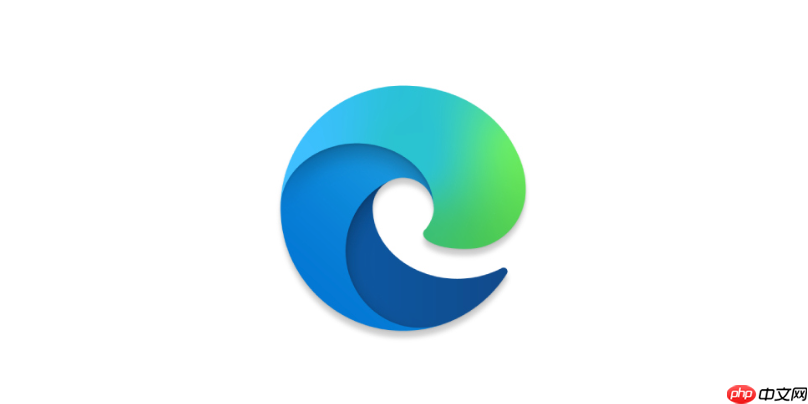
如果您尝试从Windows 11系统中移除预装的Microsoft Edge浏览器,但发现无法通过常规的应用管理功能完成,则可能是由于该应用被系统深度集成。以下是解决此问题的步骤:
本文运行环境:联想ThinkPad X1 Carbon,Windows 11 专业版。
PowerShell具备对系统核心组件的操作权限,可以通过执行特定命令来移除以系统级方式安装的Microsoft Edge程序包,此方法直接作用于应用安装源文件,效果最为彻底。
1、右键点击“开始”按钮,在弹出的菜单中选择“Windows 终端(管理员)”或“PowerShell(管理员)”并确认以最高权限运行。
2、在打开的终端窗口中,输入以下命令以定位Edge的安装目录:cd "$env:PROGRAMFILES\Microsoft\Edge\Application",然后按回车键执行。
3、接着,输入命令 dir | Sort-Object LastWriteTime -Descending | Select-Object -First 1 来列出最新版本的Edge文件夹名称,并记下该版本号。
4、进入Installer子目录,输入命令:cd .\[您记下的版本号]\Installer(请将方括号内的内容替换为实际版本号),按回车键。
5、最后,执行强制卸载命令:.\setup.exe --uninstall --system-level --verbose-logging --force-uninstall,等待命令行提示操作完成。
此方法适用于某些更新后的Win11版本,利用系统自带的应用管理功能尝试移除Edge,操作简单直观,适合不熟悉命令行的用户。
1、点击“开始”菜单,选择“设置”图标进入系统设置界面。
2、在设置窗口中,点击左侧的“应用”选项,然后在右侧找到并点击“已安装的应用”。
3、在应用列表中搜索“Microsoft Edge”,找到后点击其右侧的“三个点”更多操作按钮。
4、在下拉菜单中选择“卸载”,然后按照屏幕上的提示完成确认流程。
5、卸载过程结束后,根据提示重启计算机以使更改生效。
第三方工具如Revo Uninstaller或HiBit Uninstaller能够扫描并清除应用程序的残留文件与注册表项,提供比系统自带功能更彻底的卸载体验,特别适合需要完全抹除软件痕迹的场景。
1、访问Revo Uninstaller或HiBit Uninstaller的官方网站,下载并安装其免费版本到您的电脑上。
2、启动已安装的卸载工具,选择“强制卸载”或类似功能模式。
3、在程序列表中找到所有与“Microsoft Edge”相关的条目,包括可能存在的多个组件。
4、选中目标程序,执行“强制卸载”操作,并在工具提示时允许其删除检测到的所有残留文件和注册表项。
5、等待工具完成整个清理过程,期间请勿关闭程序或重启电脑。
以上就是Win11系统如何彻底卸载edge浏览器_Windows卸载edge完整教程的详细内容,更多请关注php中文网其它相关文章!

每个人都需要一台速度更快、更稳定的 PC。随着时间的推移,垃圾文件、旧注册表数据和不必要的后台进程会占用资源并降低性能。幸运的是,许多工具可以让 Windows 保持平稳运行。




Copyright 2014-2025 https://www.php.cn/ All Rights Reserved | php.cn | 湘ICP备2023035733号